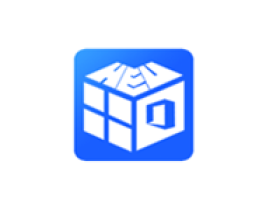.NET框架修复工具
Microsoft .NET Framework修复工具检测影响 Microsoft .NET Framework 安装或更新的常见问题。 该工具尝试通过应用已知修补程序或修复受支持的.NET Framework版本的损坏安装来解决这些问题,具有易于使用的基于向导的用户界面 (UI) 。它还支持命令行使用以及更高级的选项。文章源自免费吧-https://www.mf8.top/2050.html
net framework修复工具核心功能
1、帮助用户修复计算机无法执行.net framework运行环境的问题。文章源自免费吧-https://www.mf8.top/2050.html
2、能够解决在安装.net framework期间遇到安装失败的问题。文章源自免费吧-https://www.mf8.top/2050.html
3、可以查验.net framework安装失败的根本原因并进行修复。文章源自免费吧-https://www.mf8.top/2050.html
net framework修复工具特色
1、操作简单,只需要跟着向导的指引就能实现修复。文章源自免费吧-https://www.mf8.top/2050.html
2、修复速度迅速,很快就能解决.net framework无法安装的问题。文章源自免费吧-https://www.mf8.top/2050.html
3、是微软出品的.net framework修复工具,安全绿色,可安心使用。文章源自免费吧-https://www.mf8.top/2050.html
4、会生成一个检测日志,以便用户解读日志内容并解决相关问题。文章源自免费吧-https://www.mf8.top/2050.html
net framework修复工具命令行选项
| 标准选项 | 说明 | 使用情况 |
| /? OR /help | 显示帮助信息。 | NetFxRepairTool.exe /? |
| /q OR /quiet | 静默模式。 无需用户交互,该工具会尝试所有修复/修复并保存日志文件。选项“/q”和“/p”互斥。 | NetFxRepairTool.exe /q |
| /p OR /passive | 无人参与模式。 仅显示进度栏。选项“/q”和“/p”互斥。 | NetFxRepairTool.exe /p |
| /a OR /addsource | 脱机修复模式。 需要修复的安装程序可再发行文件是从由“/addsource”标志指定的网络共享或文件夹路径复制的。 当工具在断开连接或锁定的环境中运行时,通常应使用此功能。 | NetFxRepairTool.exe /a <文件夹路径> 例子: NetFxRepairTool.exe /a“\SharePcShareFolder” |
| /r OR /repair | 修复操作可以选择性地限定为针对一组指定的产品基线。 如果未指定此选项,该工具将尝试修复安装的所有受支持的.NET Framework版本。 “/repair”选项还可与“None”值一起使用,以仅应用修复并跳过任何产品基线的运行修复。 将此选项与“None”值一起使用时,不应指定“/addsource”选项。 此选项仅适用于静默模式和被动模式。 | NetFxRepairTool.exe /r <版本 1>;<版本 2> 例子: NetFxRepairTool.exe /q /r .net4 NetFxRepairTool.exe /q /r .net35;。net45支持的版本值:.net35、.net4、.net45、.net451、.net452、.net46、文章源自免费吧-https://www.mf8.top/2050.html .net461、.net462、.net471、.net472、.net48、none |
| /l OR /logs | (可选)为该工具生成的日志文件柜 (FixDotNet*.cab) 设置所需的文件夹路径。 未指定此选项) CAB 文件位置的默认 (是当前用户的桌面文件夹。 | NetFxRepairTool.exe /l <文件夹路径> 例子:NetFxRepairTool.exe /l “%temp%” |
| /c OR /collectonly | 仅日志收集模式。 此模式将允许收集与.NET Framework设置相关的日志,这对于故障排除非常有用。 指定此选项时,不会执行修复或任何修复操作。 此选项仅适用于静默模式和被动模式,并且将禁止所有其他操作。 | NetFxRepairTool.exe /q /c或NetFxRepairTool.exe /p /c |
| /n OR /noceipconsent | 选择不向 Microsoft 发送反馈信息。 默认 (未指定标志) 假定用户已选择将使用情况数据发送到 Microsoft。 此选项仅适用于静默模式和被动模式。 | NetFxRepairTool.exe /q /n或NetFxRepairTool.exe /p /n |
net framework修复工具使用方法
1、将软件解压之后,以管理员身份运行,打开后可以看到如下图所示界面。文章源自免费吧-https://www.mf8.top/2050.html

2、在使用net framework修复工具前,用户需要先阅读并接受许可条款并=,然后勾选“阅读并同意”,才能继续使用。文章源自免费吧-https://www.mf8.top/2050.html

3、等待工具完成检测后,能够查看到检测结果,做出如下更改后可能解决您遇到的问题。文章源自免费吧-https://www.mf8.top/2050.html

4、当电脑提示解决相关问题后,如果依旧无法正确安装,用户可以点击next。文章源自免费吧-https://www.mf8.top/2050.html

5、如果net framework修复工具无法解决电脑上的问题,会将以下日志发送给Microsoft继续深度分析。文章源自免费吧-https://www.mf8.top/2050.html

PS:net framework修复工具检查电脑问题时可能需要一段时间,请用户们耐心等待。文章源自免费吧-https://www.mf8.top/2050.html
版权声明
4.本站一切资源不代表本站立场,并不代表本站赞同其观点和对其真实性负责。
5.本站一律禁止以任何方式发布或转载任何违法的相关信息,访客发现请向站长举报。
6.本站资源大多存储在云盘,如发现链接失效,请联系我们我们会第一时间更新。
 免费吧
免费吧








![[正版折扣] CCleaner v6.29.11342 专业卸载清理系统优化工具软件](http://www.mf8.top/wp-content/uploads/2024/07/b41ce4b8e152fdb47097.png)